Построение графиков в декартовой системе координат
Все основные типы графиков и инструменты работы с ними расположены на рабочей панели Graph семейства Math. На этой панели вы можете найти ссылки на семь типов графиков. Остановимся на декартовой системе координат.
В MathCAD существует несколько способов построения графиков, однако, первый шаг для всех способов будет один и тот же. Этим первым шагом является введение специальной заготовки для будущего графика – так называемой графической области. Ввести графическую область, как для декартового, так и для любого другого графика можно либо на панели Graph, либо командой одноимённого подменю меню Insert.
Графическая область представляет собой две вложенные рамки, как это показано на рис. 7, a.
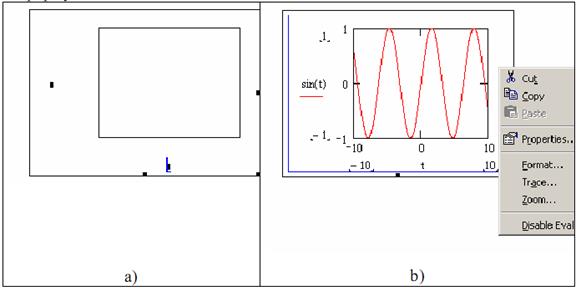
Рис. 7. Графическая область в декартовой системе координат
После того как графическая область будет введена, в общем случае требуется задать два соразмерных вектора, определяющих значения координат точек. Сделать это можно различными способами. Наиболее прост быстрый способ.
Быстрый метод: пользователь задаёт только имя переменной и вид функции, а шкалы осей и величину шага между узловыми точками автоматически определяет система.
Для построения графика функции по быстрому методу, необходимо выполнить следующую последовательность действий:
1. Введите графическую область.
2. В специальном маркере, расположенном в центре под внутренней рамкой графической области, задайте имя независимой переменной.
|
|
|
3. В центральный маркер, расположенный слева от внутренней рамки, введите функцию или имя функции (если функцию определить раньше переменной, то работа даже упрощается, так как независимая переменная будет задана автоматически).
На рис. 7, b показан график функции y = sin(x), построенный по быстрому методу.
Контрольные вопросы
1. Как MathCAD реализует вычисления?
2. Какой вид имеет сигнал ошибки в системе MathCAD?
3. Какие типы данных предусмотрены в системе MathCAD?
4. Порядок действий при редактировании количества значащих цифр, отображаемых при вычислении в пакете MathCAD?
5. Как в пакете MathCAD вводится глобальная переменная?
6. Порядок действий при создании функции в MathCAD.
7. Установка интервала значений для заданной переменной в MathCAD.
8. Перечислите способы построения графики в MathCAD.
9. Реализация быстрого метода построения графика функции в MathCAD.
10. Порядок действий при изменении размерности осей графика функции в MathCAD.
Варианты заданий к упражнению № 1
Задания:
1. Рассчитать выражения в соответствии с вариантом, используя встроенные функции, вывести на экран вспомогательные слова.
2. Получите таблицу значений функции на интервале [a, b] с шагом h.
|
|
|
3. Построить функцию в декартовой системе координат.
Вариант 1
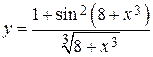 , a = 4, b = 13, h = 0.5.
, a = 4, b = 13, h = 0.5.
Вариант 2
 , a = 12, b = 16, h = 0.5.
, a = 12, b = 16, h = 0.5.
Вариант 3
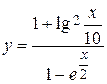 , a = 4, b = 10, h = 0.5.
, a = 4, b = 10, h = 0.5.
Вариант 4
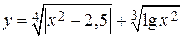 , a = 8, b = 13, h = 1.
, a = 8, b = 13, h = 1.
Вариант 5
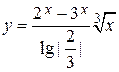 , a = 4, b = 9, h = 1.
, a = 4, b = 9, h = 1.
Вариант 6
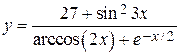 , a = –2, b = 5, h = 1.
, a = –2, b = 5, h = 1.
Вариант 7
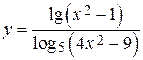 , a = 2, b = 12, h = 1.
, a = 2, b = 12, h = 1.
Вариант 8
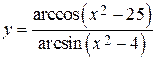 , a = –5, b = 4, h = 1.
, a = –5, b = 4, h = 1.
Вариант 9
 , a = –6, b = 6, h = 1.
, a = –6, b = 6, h = 1.
Вариант 10
 , a = 8, b = 12, h = 1.
, a = 8, b = 12, h = 1.
Задание №2
«Матричные операции в MathCAD»
Методические указания
Матричное исчисление играет важную роль в компьютерной математике. Практически все численные методы на том или ином этапе работы своего алгоритма сводятся к решению систем линейных алгебраических уравнений (СЛАУ), которое часто производится матричными методами. Вообще говоря, нельзя назвать ни одной области использования компьютера, в алгоритмах которой (в большей или меньшей степени) не использовались бы матрицы.
Понятие «вектор» обычно не отделяют от понятия «матриц». Векторы могут рассматриваться как матрицы, состоящие из одного столбца (или строки).
Матричные вычисления в MathCAD можно условно разделить на три основных типа.
К первому относятся такие элементарные действия над матрицами, как создание, извлечение из них данных, их умножение, сложение или скалярное произведение (в случае векторов). Для их реализации служат специальные операторы трех панелей семейства Math (Математические): Calculator (Калькулятор), Matrix (Матричные) и Symbolics (Символьные).
|
|
|
Ко второму типу можно отнести те матричные преобразования, которые требуют использования специальных функций и встроенных алгоритмов матричной алгебры, таких как, например, функции вычисления определителя, матричных норм или сортировки элементов векторов по возрастанию. Функции этой группы можно найти в категории Vector and Matrix (Векторные и матричные) у мастера функций.
И, наконец, к третьему типу матричных вычислений следует отнести те задачи, решить которые можно только используя возможности системы программирования MathCAD.
В языках программирования начальные индексы массивов обычно равняются 0. По умолчанию в MathCAD индексы строк и столбцов также отсчитываются с 0. В том случае, если такая система вам
неудобна или непривычна, можно изменить точку отсчета индексов на 1, задав системную переменную ORIGIN: ORIGIN: = 1.
Доступ к элементам вектора или матрицы осуществляется с помощью индексированных переменных. Например, чтобы использовать пятый элемент вектора с именем А, нужно записать этот элемент в виде: А5. А для того, чтобы взять элемент матрицы В, расположенный на пересечении 3-й строчки и 4-го столбца нужно записать: В3 4.
|
|
|
Для задания индексов на панели Matrix предусмотрена специальная кнопка Subscript (Индекс). Перейти к записи индекса можно также с помощью клавиши «[» (левая квадратная скобка). Нажав ее, вы увидите, что на месте будущего индекса, чуть ниже текста имени матрицы, появится черный маркер. В него через запятую следует ввести значения индексов. На первом месте при этом должен стоять номер строки, а на втором – столбца.
Создание векторов и матриц
В системе предусмотрены различные возможности задания векторов и матриц:
· Определение матрицы последовательным заданием каждого элемента.
· С помощью индексированных переменных.
· С помощью использования команды Insert ^ Matrix , либо с помощью соответствующей кнопки панели Matrix .
· Задание с помощью элементов программирования.
· Применение встроенных функций.
· Через связь с другим приложением, например Excel.
· Создание таблицы данных.
· Чтение из внешнего файла.
Рассмотрим некоторые из них. Определение матрицы последовательным заданием каждого элемента очевидно и не требует пояснений. При создании матрицы или вектора с помощью индексированной переменной следует исходить из того, что любая индексированная переменная, индексами которой являются переменные, принимающие целочисленные значения из некоторого промежутка, уже представляют собой вектор или матрицу.
Пример 3. Требуется сформировать вектор x, состоящий из 6 элементов. Элементам этого вектора присвоить значения индексов.
Решение. Предоставим два варианта решения этой задачи:
1) с помощью индексированной переменной;
2) с помощью команды Insert s - Matrix .
Вариант а
Для того чтобы сформировать вектор, воспользуемся вспомогательной переменной, которая будет играть роль индекса (например, i), а затем будем использовать эту переменную для здания элементных значений векторах. Формирование вектора представлено на рис. 8.
Вариант b
Формирование вектора х будем производить с помощью команды Matrix . Для этого сначала напишем оператор присваивания: «х=», а затем выполним команду Matrix . Эта команда открывает диалоговое окно « Insert Matrix », которое представлено на рис. 9, в котором необходимо указать число строк и число столбцов. В нашем примере число строк равно 6, а число столбцов равно 1.
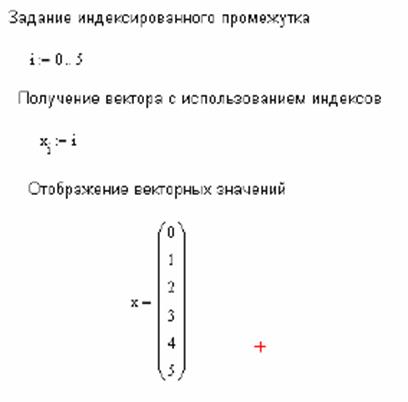
Рис. 8. Формирование вектора
с использованием индексированной переменной
После нажатия кнопки « Ok » команда предоставит шаблон с шестью ячейками, в которые следует вписать значения элементов вектора.
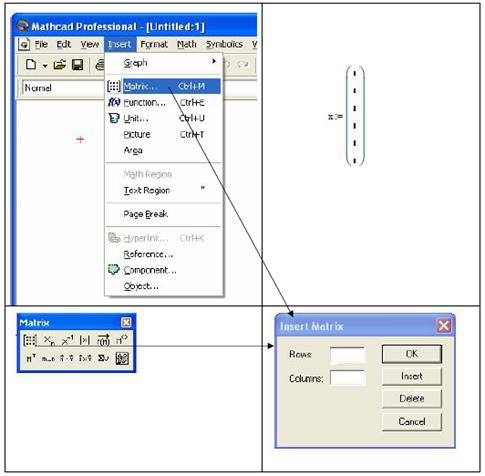
Рис. 9. Вызов диалогового окна «Insert Matrix»
для создания матрицы с помощью команды «Matrix»
Пример 4. В файле с именем «int(4_4).txt» записаны числа в виде матрицы четыре строчки по четыре элемента, разделенными пробелами. В файле с именем «int(4_1).txt» записаны числа в столбик. Требуется прочитать эти данные в матрицу Q и вектор P.
Решение. Для чтения данных из файла в матрицу/вектор можно воспользоваться функцией READPRN, которая имеет один параметр – имя файла. Фрагмент с решением представлен на рис. 10.
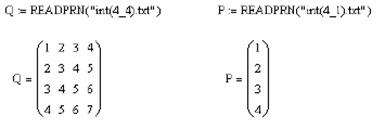
Рис. 10. Чтение данных из файлов
С матрицами могут производиться как численные, так и символьные вычисления. Операции с матрицами в системе MathCAD обозначаются так, как это принято в математике: –, +, *, ... .
На рис. 11 показано назначение некоторых специализированных команд, расположенных на панели инструментов Matrix.
Помимо этого, система MathCAD представляет большое количество функций для работы с векторами и матрицами. Воспользоваться этими функциями можно с помощью мастера функций f(x).
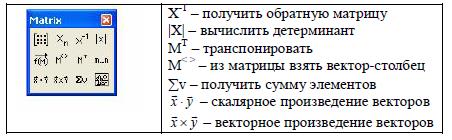
Рис. 11. Назначение некоторых команд,
расположенных на панели инструментов «Matrix»
На рис. 12 представлены вычисления с использованием операций над матрицами.

Рис. 12. Примеры матричных вычислений в MathCAD
Пример 5. Требуется сформировать диагональную квадратную матрицу с(6×6). Значения элементов главной диагонали должны совпадать с номером строки/столбца.
Решение. Для получения диагональной матрицы в системе предусмотрена функция diag, которая имеет один параметр – вектор диагональных элементов. Поэтому формирование матрицы начнем с создания вспомогательного вектора, в который занесем элементы для диагонали. Для формирования этого вспомогательного вектора (например, с именем s), воспользуемся вспомогательной переменной, которая будет играть роль индекса (например, i). Тогда формирование диагональной матрицы может быть получено в результате операций, как это показано на рис. 13.
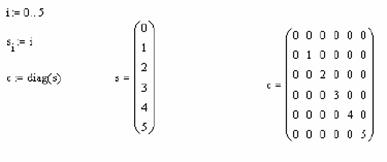
Рис. 13. Формирование диагональной матрицы
Пример 6. Даны две матрицы: A(4×3) и В(4×2). Требуется объединить эти матрицы в одну матрицу C(4×5), причем, первыми столбцами новой матрицы должны быть столбцы матрицы А, а справа от этих элементов следовать столбцы матрицы В (методом «дописывания справа»).
Решение. Для соединения двух матриц в одну матрицу можно использовать функцию augment, параметрами которой будут являться имена соединяемых матриц, как это показано на рис. 14.
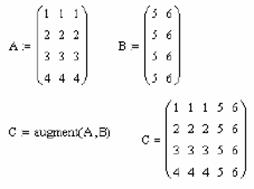
Рис. 14. Объединения двух матриц
по правилу «дописывания справа»
Пример 7. Даны две матрицы: A(2×3) и В(3×3). Требуется объединить эти матрицы в одну матрицу С(5×3), причем, в новой матрицы в качестве первых строк должны быть строки матрицы А, а за ними должны следовать строки матрицы В.
Решение. Для соединения двух матриц в одну матрицу по правилу «друг под другом» можно использовать функцию stack, параметрами которой будут являться имена соединяемых матриц, как это показано на рис. 15.
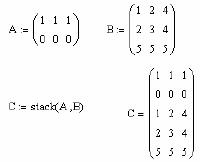
Рис. 15. Объединения двух матриц
по правилу «друг под другом»
Пример 8. Дана матрица A(6×6). Требуется получить из этой матрицу подматрицу, в которую включить элементы, расположенные в строках, начиная с номера 2-го по номер 4-й, и столбцах, начиная с номера 0-го по номер 5-й.
Решение. Для выделения подматрицы с номерами столбцов и строк представленными граничными значениями предусмотрена функция submatrix. Эта функция имеет 5 параметров: имя матрицы, из которой производится выбор; начальный номер строки выбора; конечный номер строки выбора; начальный номер столбца выбора; конечный номер столбца выбора. Возможное решение представлено на рис. 16.

Рис. 16. Выделение подматрицы из заданной матрицы
Пример 9. Дана матрица A(6×6). Требуется получить из этой матрицу два вектора. Первый вектор должен совпадать с 4-ым столбцом матрицы А, а второй – с 3-й строкой матрицы А.
Решение. Для получения векторных значений можно воспользоваться командой М< > (из матрицы взять вектор-столбец), которая расположена на панели « Matrix ». Для получения первого вектора эту команду нужно применить непосредственно к матрице А, а для получения второго вектора нужно сначала получить из матрицы А транспонированную матрицу, а только потом воспользоваться командой «взять столбец». Возможное решение представлено на рис. 17.
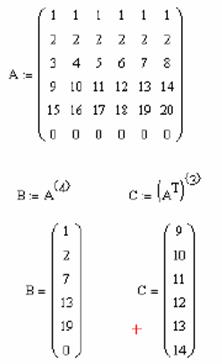
Рис. 17. Выделение векторных значений
из заданной матрицы
Пример 10. Из матрицы А(6×6) выделить минор, который образуется в результате вычеркивания из этой матрицы нулевой строчки
и третьего столбца.
Решение. Решение задачи можно свести к соединению двух подматриц, выделенных из матрицы А, как это показано на рис. 18.

Рис. 18. Выделение минора из заданной матрицы
2.1.2. Использование матриц специального вида
для выполнения матричных операций в системе MathCAD
Известно, что в результате умножении матрицы на вектор получается вектор. Причем, каждый i -й элемент этого вектора-результата представляет собой сумму попарных произведений соответствующих элементов i-ой строки матрицы на элементы вектора-сомножителя. Очевидно, если в векторе, на который умножается матрица, все элементы равны нулю, а один элемент равен единице, то результатом такого произведения будет число, соответствующее тому элементу i -й строки матрицы, где векторным сомножителем будет единица. Такой вывод можно использовать для выделения (формирования) из матрицы нужного столбца.
Пример 11. Дана матрица: A(4×4). Требуется получить из этой матрицу два вектора. Первый вектор должен совпадать с 0-ым столбцом матрицы А, а второй – с 3-м столбцом матрицы А.
Решение. Для получения новых векторов сформируем два вспомогательных вектора: вектор B1 – с единичным значением в строке с номером 0, а второй вектор В4 – с единичным значением в строке с номером 3. Тогда для получения векторов в соответствии с условием задачи достаточно умножить матрицу А справа на векторы В1 и В2, как это показано на рис. 19.
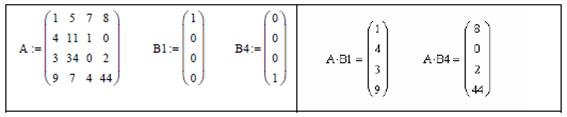
Рис. 19. Выделение векторных значений из заданной матрицы
Аналогичным образом можно получить вектор-строку из матрицы. Для этого достаточно сформировать вспомогательный вектор-строку, у которой все компоненты равны нулю, а одна компонента, номер которой соответствует номеру выделяемой строки из матрицы, равна единице. Если этот вектор умножить слева на матрицу, то в результате будет получена нужная строка.
Пример 12. Дана матрица: A(4×4). Требуется выделить из матрицы первую строку по порядку (с номером 0).
Решение. Сначала требуется подготовить вспомогательный вектор-строку, а потом умножить эту строку слева на матрицу А. Вектор-строку можно получить из предыдущего примера транспонированием вектора-столбца В1.
Такой прием можно использовать для перестановки строк и столбцов матрицы, только для этого потребуется уже вспомогательная матрица, состоящая из векторов-столбцов (векторов-строк), место единичных элементы которых соответствуют тому порядку, который нужно иметь в результате преобразования матрицы.
Пример 13. Дана матрица: A(4×4). Требуется переставить в матрице строки с номерами 0 и 1.
Решение. Для преобразования исходной матрицы требуется подготовить вспомогательную матрицу. Во вспомогательной матрице местоположение единиц в строках должно соответствовать нужному порядку для расположения строк в новой матрице. После этого решение можно получить простым перемножением матриц:

Пример 14. Дана матрица: A(4×4). Требуется переставить в матрице столбцы с номерами 0 и 1.
Решение. Для преобразования исходной матрицы требуется подготовить вспомогательную матрицу. Во вспомогательной матрице местоположение единиц в столбцах соответствуют нужному порядку для выбора их в новую матрицу. После этого решение можно получить простым перемножением матриц:
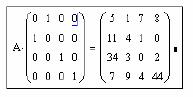
Рассуждая таким образом, можно с помощью вспомогательного вектора с единичными компонентами получить вектор, компоненты которого будут равны сумме строк (столбцов) матрицы, а также суммы отдельно выделенного столбика (строчки).
Пример 15. Дана матрица: A(4×4). Требуется найти сумму элементов в столбце с номером 3.
Решение. Для решения задачи требуется подготовить вспомогательный вектор-строку из единичных элементов и выполнить умножение:

Пример 16. Дана матрица: A(4×4). Требуется получить вектора, элементы которого будут представлять суммы элементов в столбцах матрицы.
Решение. Для решения требуется подготовить вспомогательный вектор-строку из единичных элементов и выполнить умножение:
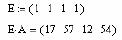
2.1.3. Решение систем линейных алгебраических уравнений
с использованием матричных преобразований
Для простоты решения ограничимся случаем системы из трех линейных уравнений с тремя неизвестными. Рассуждения на случай большего числа уравнений можно провести аналогичным образом. Пусть требуется найти решение система линейных алгебраических уравнений (СЛАУ) вида:
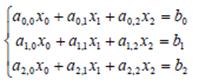 (1)
(1)
Введем следующие обозначения:
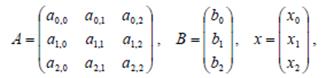 (2)
(2)
где A – матрица коэффициентов;
В – вектор свободных членов;
х – вектор неизвестных.
В матричном обозначении систему уравнений (1) можно записать в виде:
A ∙ x = B . (3)
Из линейной алгебры известно, что система (3) имеет единственное решение при условии невырожденности матрицы, т.е. её детерминант должен быть отличным от нуля. Поэтому, какой бы вычислительный метод не применялся,решение системы линейных уравнений всегда нужно начинать с вычисления определителя (детерминанта) матрицы.
Если применить к уравнению (3) аппарат матричных преобразований можно получить «матричную» формулу для вычисления х:
1. Помножим уравнение (3) слева на матрицу, обратную к матрице А:
A –1Ax = A –1B . (4)
2. Воспользуемся свойством, что A -1 ∙ A = E, где Е – единичная матрица. Тогда уравнение (4) примет вид:
Ex = A–1B . (5)
3. Воспользуемся свойством, что Е∙х = х. Тогда уравнение (5) примет вид:
X=A–1B (6)
где (6) – решение системы (3).
Пример 17. Требуется найти решение следующей системы линейных уравнений:
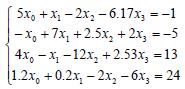
Решение. Решение СЛАУ матричным способом в системе MathCAD приведено на рис. 20.
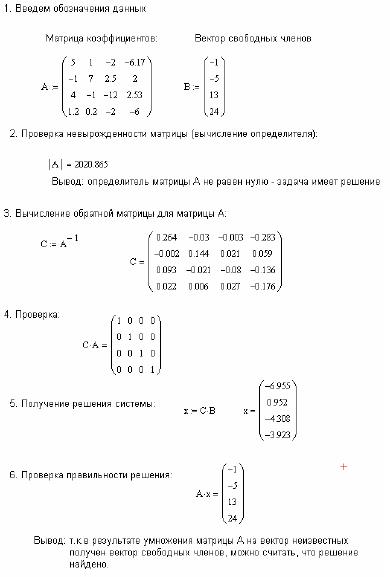
Рис. 20. Решение СЛАУ в пакете MathCAD
Контрольные вопросы
1. Перечислите основные типы матричных вычислений в MathCAD.
2. Порядок действий для вызова диалогового окна «Insert Matrix».
3. Какие панели инструментов применяются для работы с матрицами в MathCAD?
4. Чему равен начальный индекс массивов в MathCAD?
5. Какая кнопка и на какой панели используется для задания индексов в MathCAD?
6. Какая функция используется для чтения матриц из внешнего файла?
7. С какими приложениями имеет связь пакет MathCAD?
8. Перечислите специализированные команды для работы с векторами и матрицами в MathCAD.
9. Перечислите функции для преобразования матриц в MathCAD.
10. Как получить вектор-строку из матрицы в MathCAD?
Дата добавления: 2019-02-26; просмотров: 359; Мы поможем в написании вашей работы! |

Мы поможем в написании ваших работ!
